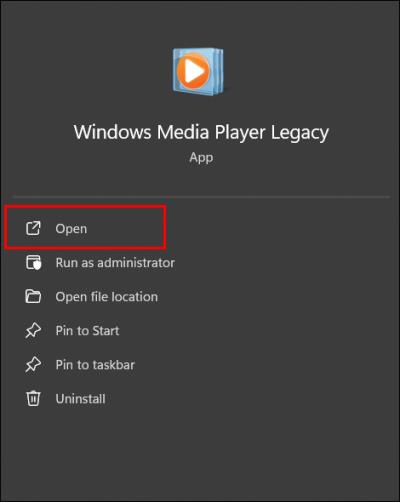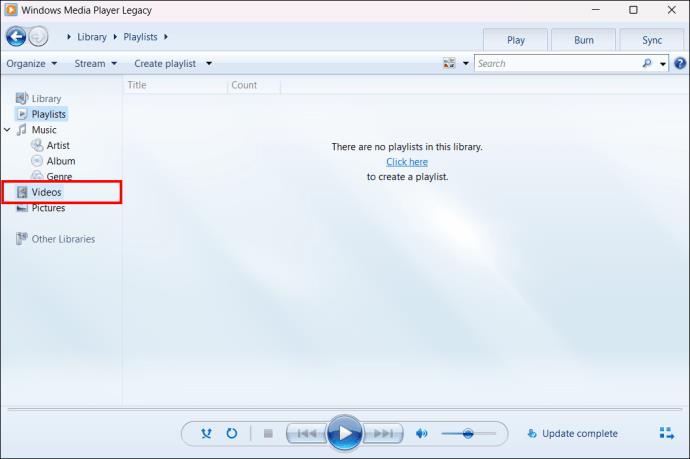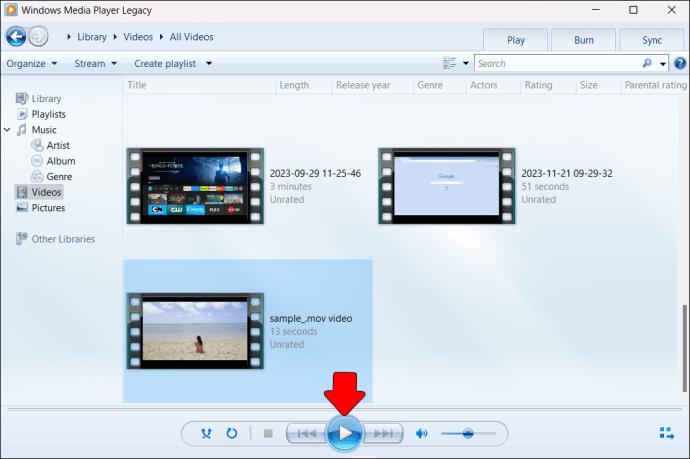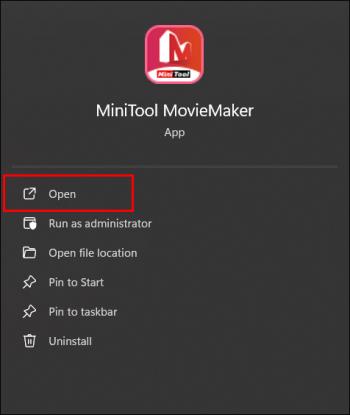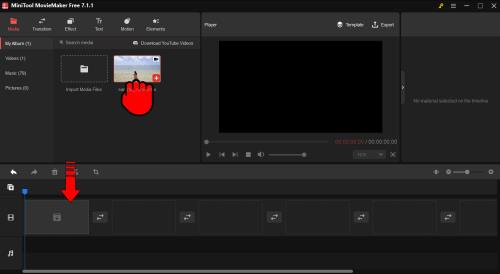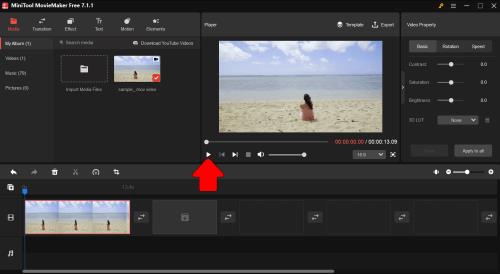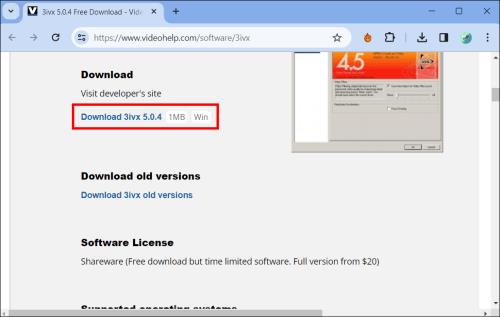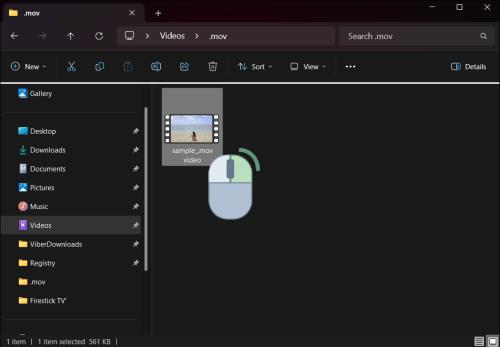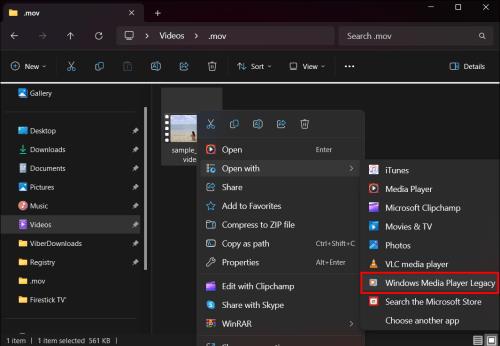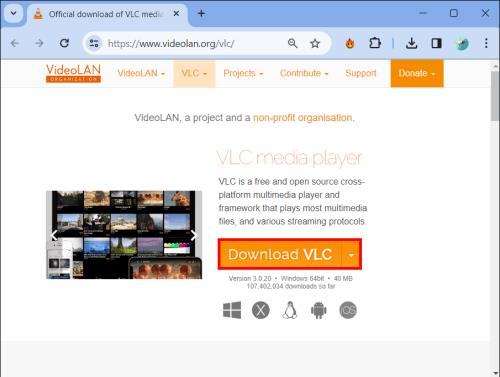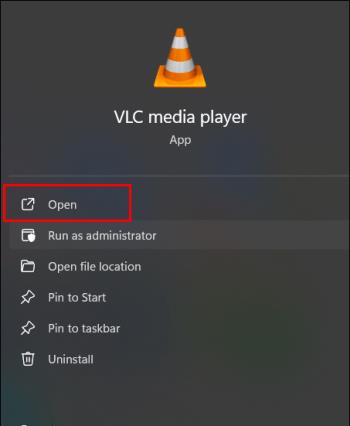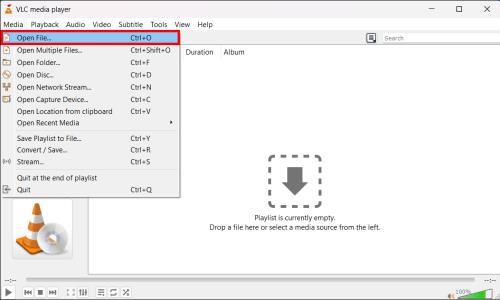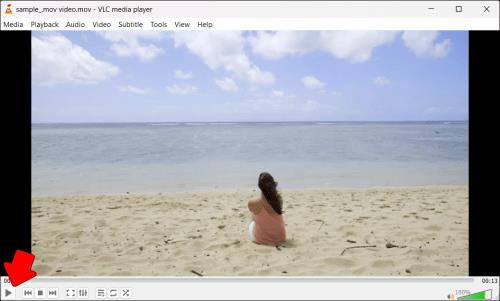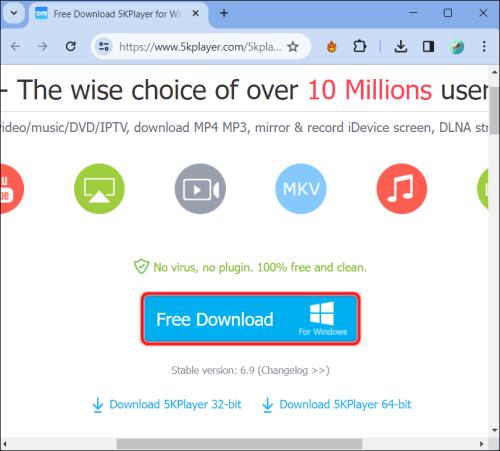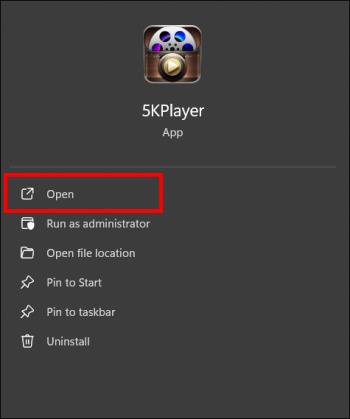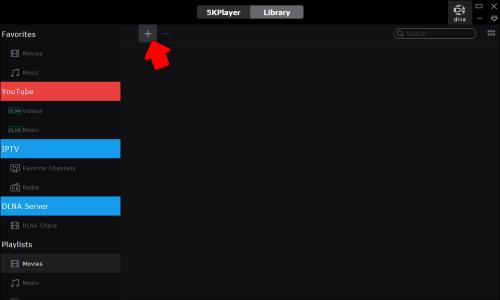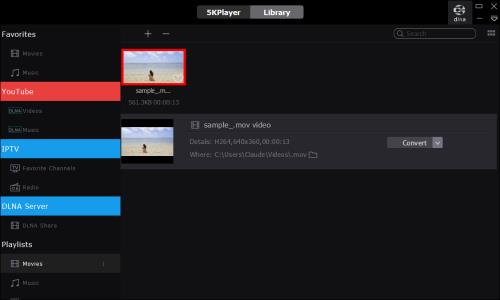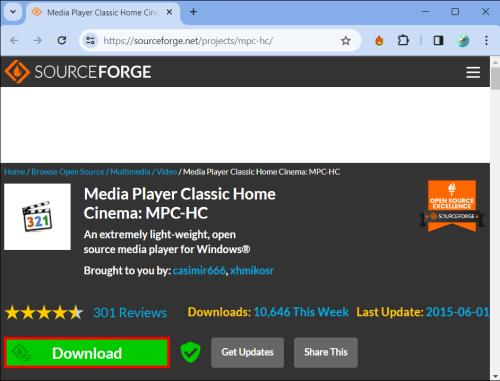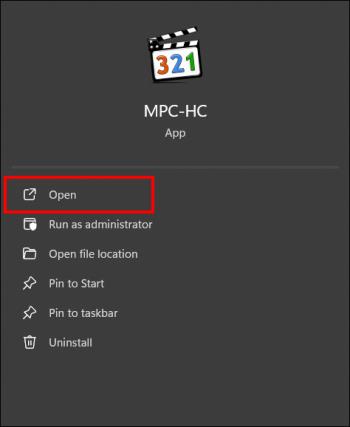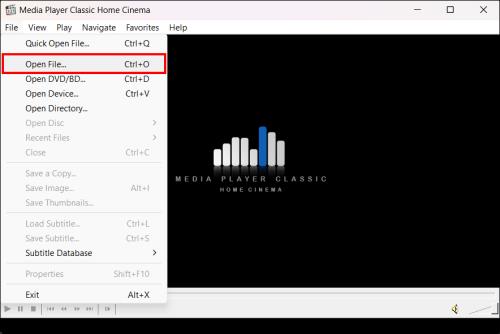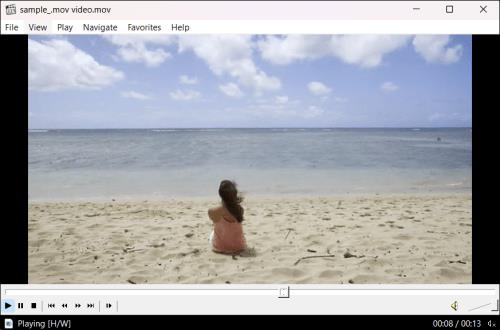.MOV faili, Apple izstrādāta video formāta veids, tiek augstu novērtēti to video un audio augstās kvalitātes dēļ. Tas ir tik labi, ka profesionāli video veidotāji paļaujas arī uz formātu. Taču dažreiz .MOV failu var neizdoties atskaņot operētājsistēmā Windows, jo ne visi multivides atskaņotāji atbalsta šo formātu. Taču ar nelielu pielāgošanu .MOV videoklipus var atskaņot Windows datorā.

Šajā rakstā tiks apspriesti dažādi veidi, kā atskaņot .MOV failus operētājsistēmā Windows, izmantojot multivides atskaņotāju, kas paredzēts tikai šādiem formātiem, vai konvertējot failu citā formātā. Turpiniet lasīt, lai atklātu vienkāršākās un efektīvākās metodes .MOV videoklipu skatīšanai Windows datorā.
Kā atskaņot .MOV operētājsistēmā Windows
Daži no veidiem, kā varat skatīties .MOV videoklipus, ietver noteiktu multivides atskaņotāju izmantošanu, failu konvertēšanu saderīgā formātā vai noteiktu multivides atskaņotāju iebūvēto funkciju izmantošanu. Zinot, kuru pieeju izmantot, šādu saturu var viegli redzēt un baudīt.
Tālāk ir sniegta apmācība .MOV failu atskaņošanai operētājsistēmā Windows:
- Ja vēl neesat to izdarījis, lejupielādējiet un instalējiet datorā Windows multivides atskaņotāju (skatiet tālāk sniegtos norādījumus).
- Palaidiet .MOV atskaņotāju.
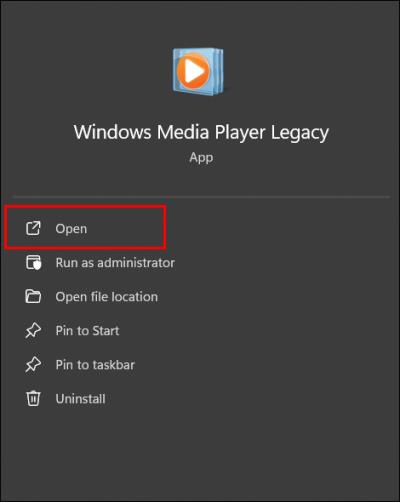
- Noklikšķiniet uz Videoklipi un pogas Importēt multivides failus, lai importētu .MOV failu.
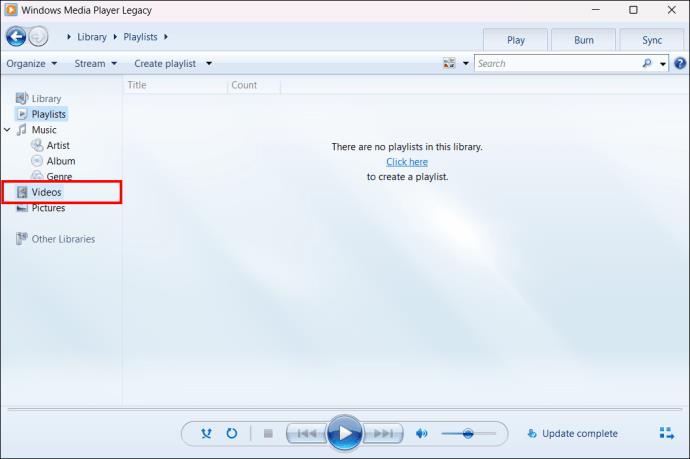
- Priekšskatījuma logā noklikšķiniet uz pogas Atskaņot , lai sāktu .MOV faila atskaņošanu.
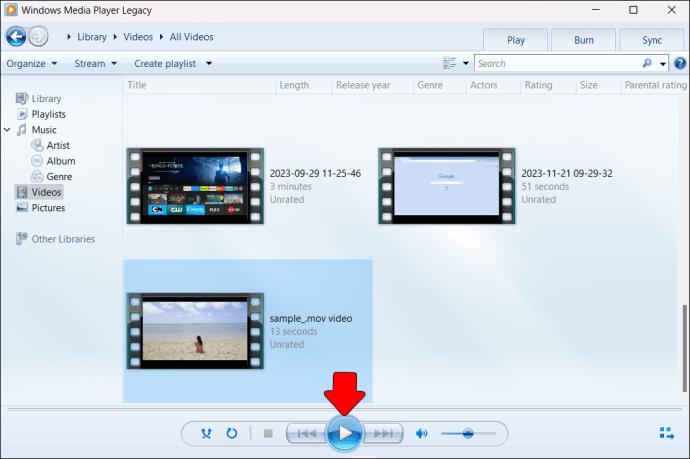
Lejupielādējiet īpašu .MOV multivides atskaņotāju
Ir pieejami vairāki multivides atskaņotāji, kas ļaus nevainojami atskaņot .MOV failu. Un kā bonusu daudzas no tām var bez maksas lejupielādēt un izmantot. MiniTool MovieMaker ir bezmaksas .MOV atskaņotājs operētājsistēmai Windows, kas ļauj ērti importēt un atskaņot .MOV failus.
Lai izmantotu MiniTool MovieMaker, veiciet šīs darbības:
- Lejupielādējiet un instalējiet MiniTool MovieMaker savā Windows datorā.

- Palaidiet programmu un aizveriet visus veidņu logus, lai piekļūtu galvenajam interfeisam.
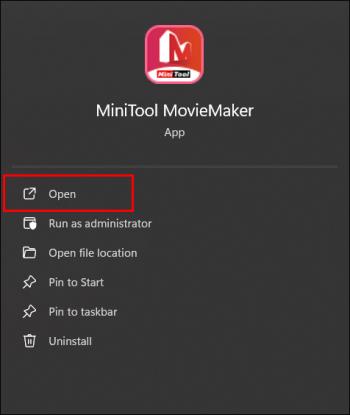
- Noklikšķiniet uz pogas Importēt multivides failus , izvēlieties savu .MOV failu un noklikšķiniet uz Importēt .

- Velciet un nometiet .MOV failu laika skalā.
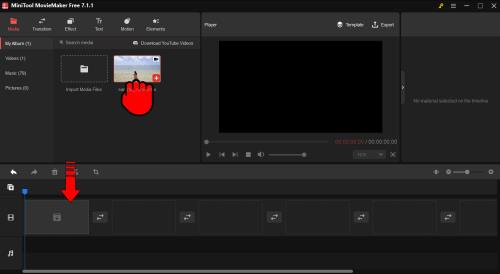
- Lai atskaņotu .MOV failu, priekšskatījuma logā noklikšķiniet uz pogas Atskaņot .
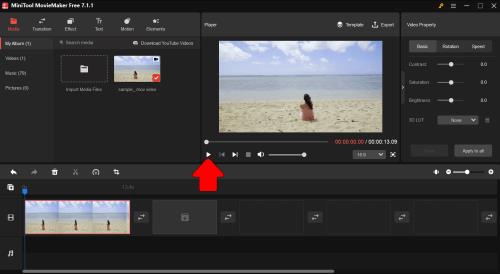
Izmantojot šo programmatūru, varat viegli atskaņot .MOV failus operētājsistēmā Windows, kā arī rediģēt un konvertēt savus .MOV videoklipus. Var pievienot efektus, subtitrus, audio utt. Īsāk sakot, tas ir lielisks bezmaksas .MOV atskaņotājs Windows lietotājiem, kuri vēlas vienkārši pavadīt laiku, atskaņojot .MOV failus.
Izmantojiet Windows Media Player
Windows Media Player (WMP) ir noklusējuma multivides atskaņotājs Windows operētājsistēmām, kas ir sākotnēji instalēts visās Windows versijās. Tomēr ir nepieciešama papildu programmatūra, lai WMP varētu atskaņot .MOV failus. Lai atskaņotu .MOV failus WMP, ir jālejupielādē un jāinstalē arī 3ivx kodeks.
Tālāk ir norādīti veidi, kā atskaņot .MOV failus programmā Windows Media Player.
- Ja vēl neesat to izdarījis, lejupielādējiet un instalējiet jaunāko Windows Media Player versiju.
- Lejupielādējiet un instalējiet 3ivx kodeku programmatūru .
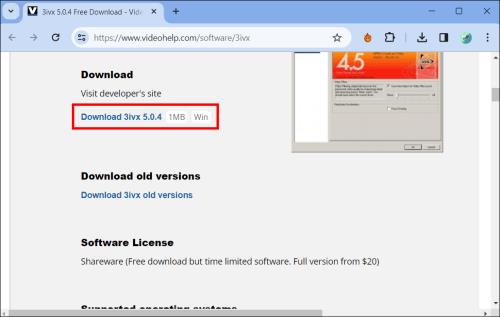
- Restartējiet datoru.
- Ar peles labo pogu noklikšķiniet uz .MOV faila, kuru vēlaties skatīties.
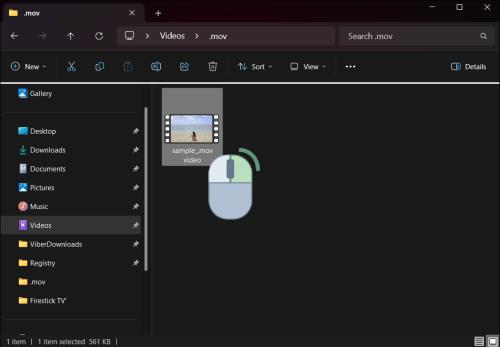
- Izvēlieties Atvērt ar… un atlasiet Windows Media Player.
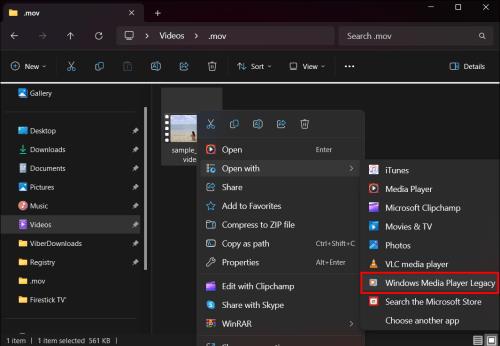
- Atlasiet .MOV failu, kuru vēlaties skatīties, un atlasiet Atskaņot .
3ivx kodeka instalēšana palielina WMP atbalstīto failu formātu, piemēram, .MOV, skaitu. Instalējot kodeku, jūs joprojām varat izmantot vēlamo WMP interfeisu ikreiz, kad vēlaties skatīt .MOV failus.
Izmantojiet VLC Media Player
VLC multivides atskaņotājs ir bezmaksas multivides atskaņotājs, kas atbalsta daudzus audio un video formātus, tostarp .MOV failus. Tā ir atvērtā koda, vairāku platformu programma.
Lai atskaņotu .MOV failus VLC Media Player operētājsistēmā Windows:
- Lejupielādējiet VLC multivides atskaņotāju un pēc tam instalējiet to.
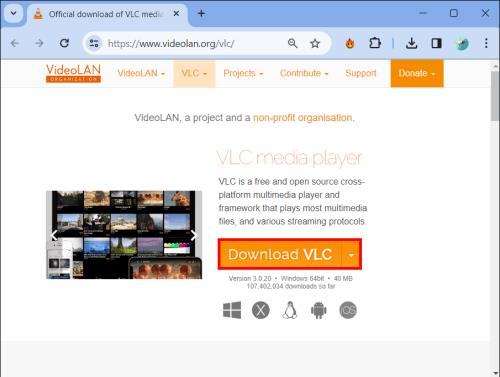
- Atveriet VLC multivides atskaņotāju.
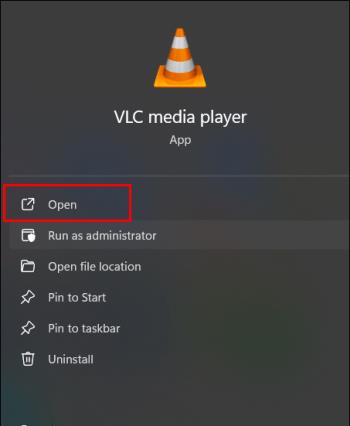
- Noklikšķiniet uz Multivide , pēc tam Atvērt failu…, lai atvērtu failu pārlūkprogrammu, lai pārietu uz savu .MOV failu.
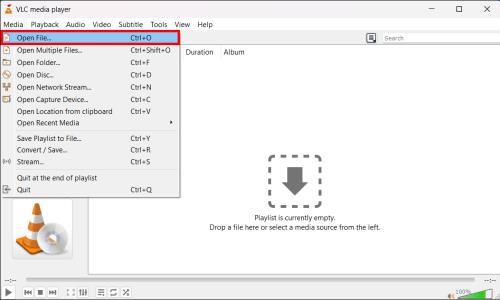
- Noklikšķiniet uz pogas Atskaņot , lai sāktu atskaņot videoklipu.
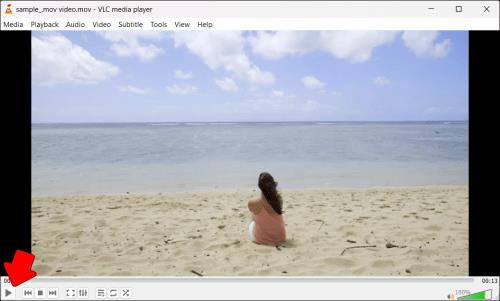
VLC ir vienkāršs multivides atskaņotājs personām, kuras vēlas atskaņot .MOV failus, izmantojot Windows ierīces. Turklāt, tā kā tas ir atvērts avots un var darboties dažādās platformās, tas ir daudzu multivides izstrādātāju iecienīts.
Izmantojiet 5KPlayer
5KPlayer atbalsta tādus izplatītus formātus kā .MOV, MP4, AVI, MKV, FLV, WMV, MP3 un citus, padarot to par lielisku bezmaksas multivides atskaņotāju operētājsistēmai Windows.
Lai atskaņotu .MOV failus operētājsistēmā Windows, izmantojot 5KPlayer.
- Apmeklējiet vietni 5kplayer.com un lejupielādējiet jaunāko 5KPlayer versiju.
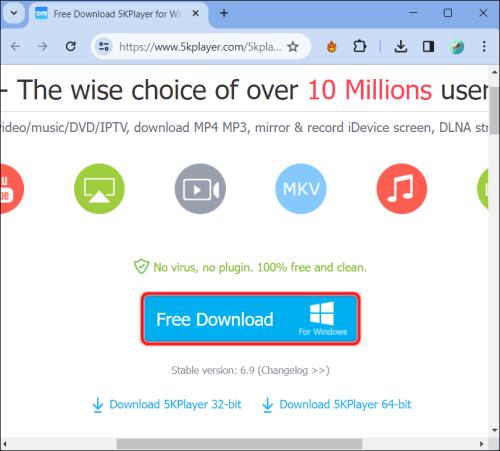
- Pēc instalēšanas atveriet 5KPlayer un augšējā labajā stūrī noklikšķiniet uz Pārslēgties uz video .
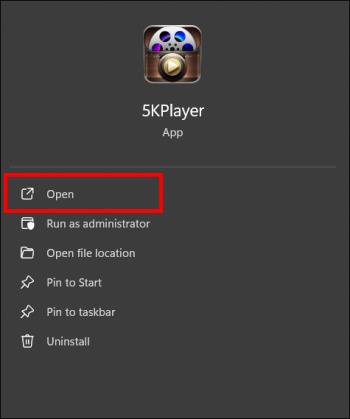
- Noklikšķiniet uz Importēt un pēc tam atlasiet .MOV failus, kurus vēlaties pievienot savai bibliotēkai.
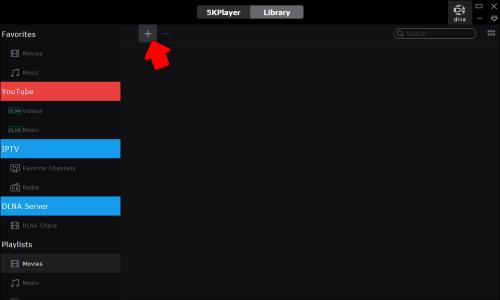
- Divreiz noklikšķiniet uz .MOV faila, kuru vēlaties skatīties, un tas sāksies automātiski.
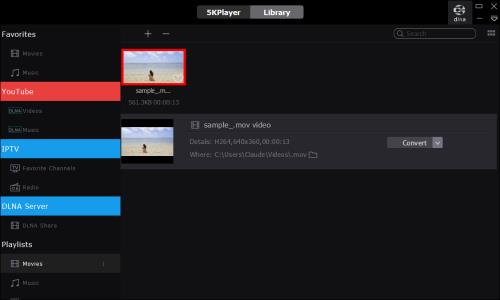
Loga apakšdaļā esošās vadīklas ļauj apturēt, pārvietoties uz priekšu un atpakaļ, kā arī palielināt un samazināt skaļumu. Nākamreiz, kad būs jāskatās .MOV video, vienkārši palaidiet 5KPlayer, atveriet savu bibliotēku un veiciet dubultklikšķi uz filmas.
Ir viegli atskaņot .MOV failus un citus multivides veidus operētājsistēmā Windows, izmantojot 5KPlayer, jo tas ir intuitīvs interfeiss un aparatūras paātrinājums ar AirPlay atbalstu.
Izmantojiet Media Player Classic
Varat izmantot Media Player Classic (MPC) — bezmaksas atvērtā koda multivides atskaņotāju, kas atbalsta .MOV failu un daudzu citu video un audio formātu atskaņošanu.
Lai atskaņotu .MOV failus operētājsistēmā Windows, izmantojot MPC:
- Apmeklējiet izstrādātāja vietni, lai lejupielādētu Media Player Classic .
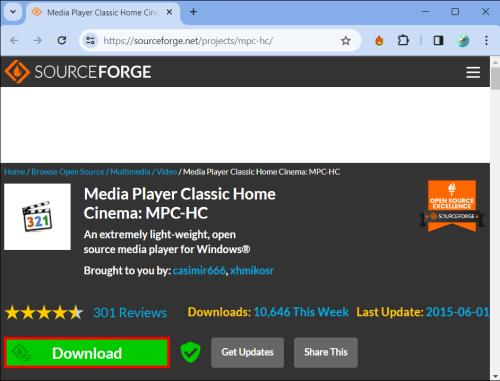
- Pareizi instalējiet MPC savā Windows datorā.
- Palaidiet programmu Media Player Classic.
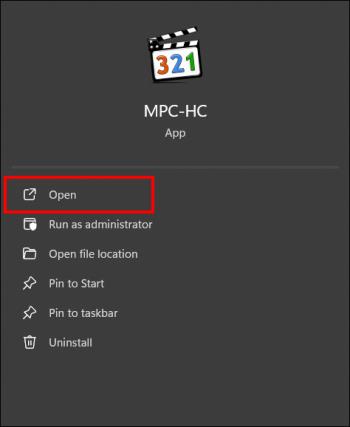
- Noklikšķiniet uz Atvērt failu vai vienkārši nometiet savus .MOV failus MPC logā.
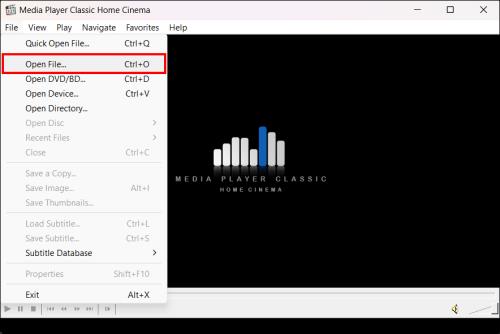
- MPC uzreiz sāks atskaņot .MOV video failus.
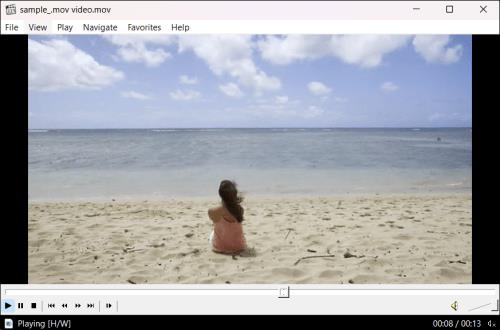
MPC ir viegla, tukša iespēja tiem, kas vēlas atskaņot .MOV un citus multivides failus sistēmā Windows. Tā kā tā ir atvērtā pirmkoda programmatūra, tā tiek bieži atjaunināta ar jauniem kodekiem un līdzekļiem.
FAQ
Kā es varu atskaņot .MOV failus operētājsistēmā Windows, izmantojot MiniTool MovieMaker?
Lejupielādējiet un instalējiet programmu, importējiet failu, velciet to uz laika skalu un priekšskatījuma logā noklikšķiniet uz Atskaņot .
Kādas ir citas .MOV atskaņotāja funkcijas?
Izmantojot .MOV atskaņotāju, varat rediģēt savus videoklipus, pievienojot subtitrus, beigu titrus un nosaukumus vai veicot krāsu korekcijas.
Vai Windows Media Player atbalsta .MOV video formātu vietējo atskaņošanu?
Windows Media Player nevar tieši atskaņot .MOV failus, ja vien nepievienojat citu programmatūras paplašinājumu, piemēram, 3ivx kodeku.
Kāpēc man vajadzētu izvēlēties 5KPlayer .MOV failu atskaņošanai?
Dažas no labākajām lietām par 5KPlayer izmantošanu operētājsistēmā Windows ir tā lietotājam draudzīgais interfeiss, aparatūras paātrinājums un AirPlay atbalsts. Tas padara to par vienu no labākajām iespējām dažādu multivides formātu, tostarp .MOV, atskaņošanai.
.MOV Pārsūtīt, skatoties video
MOV failu atskaņošana operētājsistēmā Windows vairs nav jāuztraucas. Vienkārši izpildiet šīs darbības un izmantojiet pareizos rīkus, lai varētu atskaņot savus .MOV videoklipus bez jebkādām problēmām. Varat izmantot vienu no vairākiem dažādiem multivides atskaņotājiem, kam ir lieliskas funkcijas, vai arī varat konvertēt failus pieņemamākā formā, izmantojot vairākus pārveidotājus.
Vai esat izmēģinājis šīs metodes, lai atskaņotu .MOV failus savā Windows datorā? Kas jums darbojās vislabāk? Kopīgojiet savu pieredzi un ieteikumus komentāru sadaļā zemāk.